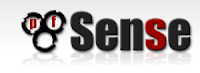A todos los lectores de mi blog les deseo mucha prosperidad el 2011 principalmente en el ámbito familiar, a veces olvidamos que el centro y el núcleo para que mejore la sociedad es la familia, el enseñar a nuestros hijos a ser antes que buenos en matemáticas o ser campeones en alguna disciplina ser mejores personas, ayudar al prójimo y sentirse hijos de Dios.
El avance de la tecnología nos vuelve cada vez mas automatizados, mas pegados al trabajo, que el ipod, el iphone, etc. y mientras nos centramos en aquello podemos estar perdiendo valioso tiempo en ir a tomar un helado, ir al parque con nuestros hijos, chalar con nuestra pareja, etc.
"No espero que mis hijos no se equivoquen, sino que cuando se equivoquen tengan la fuerza de reponerse y volver a empezar".
Felicidades y mi consejo de gastar un poco menos de tiempo en el trabajo y la tecnología y hacer una inversión con ese tiempo en la familia.
No es más sabio aquel que sabe mucho, sino aquel que hace mucho con lo poco que sabe
viernes, 24 de diciembre de 2010
lunes, 22 de noviembre de 2010
Cambio valores de variables de entorno desde un script en linux
Muchos administradores de sistemas y de bases de datos como Oracle necesitan scripts que cambien las variables de entorno, lamentablemente un script trabaja en su ambito y por mas que se setee una variable al salir del script no habrá cambiado, he aqui el ejemplo:
Mi script llamado programa
more programa
#!/bin/bash
export PEPE=HOLA
Ejecutando el programa
./programa
Desplegando la variable luego de la ejecución
echo $PEPE
Mi script llamado programa
more programa
#!/bin/bash
export PEPE=HOLA
Ejecutando el programa
./programa
Desplegando la variable luego de la ejecución
echo $PEPE
Obtenemos una respuesta en blanco (si es que no tenía un valor seteado antes del script)
Para cambiar las variables de entorno fuera del ambito del script se debe ejecutar de la siguiente manera:
. programa { punto espacio nombre_script }
echo $PEPE
HOLA
Espero que sea muy útil para muchos administradores, suerte!!!.
martes, 19 de octubre de 2010
Error en interagración OpenOffice y Zotero por Java
Para evitar el error de integración de OpenOffice con Zotero, porque Fedora viene con su propia versión de Java con la cual Zotero no se integra bien y despliega el navegador el siguiente error: "Firefox could not load the component required to communicate with your word processor".
Para solucionar el problema debemos instalar Java y decirle al sistema operativo que use la nueva instalación, a continuación los pasos:
1. Bajar Java del sitio oficial e instalar
./jre-6u21-linux-i586-rpm.bin
2. Ejecutar los siguientes comandos:
/usr/sbin/alternatives --install /usr/bin/java java /usr/java/default/bin/java 20000
/usr/sbin/alternatives --install /usr/lib/mozilla/plugins/libjavaplugin.so libjavaplugin.so
/usr/sbin/alternatives --install /usr/lib64/mozilla/plugins/libjavaplugin.so /usr/sbin/alternatives --config java
3. Para cambiar entre usar openjdk y el java instalado:
/usr/sbin/alternatives --config java
1. Bajar Java del sitio oficial e instalar
./jre-6u21-linux-i586-rpm.bin
2. Ejecutar los siguientes comandos:
/usr/sbin/alternatives --install /usr/bin/java java /usr/java/default/bin/java 20000
/usr/sbin/alternatives --install /usr/lib/mozilla/plugins/libjavaplugin.so libjavaplugin.so
/usr/sbin/alternatives --install /usr/lib64/mozilla/plugins/libjavaplugin.so /usr/sbin/alternatives --config java
3. Para cambiar entre usar openjdk y el java instalado:
/usr/sbin/alternatives --config java
Elegir el número que tiene la linea: /usr/java/jre1.6.0_21/bin/java
/usr/sbin/alternatives --config libjavaplugin.so
Elegir el número que tiene la linea: /usr/java/default/lib/i386/libnpjp2.so
/usr/sbin/alternatives --config libjavaplugin.so
Elegir el número que tiene la linea: /usr/java/default/lib/i386/libnpjp2.so
Etiquetas:
Investigación,
Linux,
web 2.0
jueves, 9 de septiembre de 2010
Guia instalación bugzilla en Fedora
Bugzilla es una herramienta muy potente para publicar los errores de un sistema, se tiene una comunicación fluida entre los testeadores y desarrolladores además que permite un seguimiento sobre el bug.
Los pasos para instalar esta útil herramienta en fedora 13:
1. Ejecuta el comando yum install bugzilla
Instalará un monton de dependencias de perl.
2. Crea una base de datos en mysql para bugzilla y un usuario con permisos sobre la base de datos.
3. Edita el archivo
7. El login es el correo electrónico del administrador que pusiste en el paso 4.
Disfruta bugzilla.
Los pasos para instalar esta útil herramienta en fedora 13:
1. Ejecuta el comando yum install bugzilla
Instalará un monton de dependencias de perl.
2. Crea una base de datos en mysql para bugzilla y un usuario con permisos sobre la base de datos.
3. Edita el archivo
/etc/bugzilla/localconfig con los parámetros del paso 2: vi /etc/bugzilla/localconfig$db_name = 'bugs';$db_user = 'bugzilla';$db_pass = 'ElPassword';
4. Correr el programa de chequeo y termino de configuracion: cd /usr/share/bugzilla ./checksetup.pl Te pedirá que insertes algunos parámetros como: ... Enter the e-mail address of the administrator:
Enter the real name of the administrator:
Enter a password for the administrator account:
Please retype the password to verify:
5. De sourceforge baja la última versión de la traducción en español de bugzilla es un archivo que tendrá un nombre como: bugzilla-3.4.3-es-es.tar.gz Copiar el archivo: cp bugzilla-3.4.3-es-es.tar.gz /usr/share/bugzilla/template Descomprimir el archivo: cd /usr/share/bugzilla/template tar xvzf bugzilla-3.4.3-es-es.tar.gz Dar permisos: chgrp -R apache /usr/share/bugzilla/template/es-es6. Ingresar al sitio: http://localhost/bugzilla o remplaza localhost con el nombre del servidor.7. El login es el correo electrónico del administrador que pusiste en el paso 4.
Disfruta bugzilla.
Etiquetas:
Desarrollo,
Ingeniería de software
martes, 7 de septiembre de 2010
qmail greylisting
Muy potente herramienta para evitar el spam, los pasos para instalar son realmente muy simples. A continuación un resumen;
1. Bajar el software
mkdir /downloads/greylisting
cd /downloads/greylisting
wget http://oss.albawaba.com/files/cqgreylist-0.2.tar.gz
2. Descomprimir y dar permisos al directorio
tar xzf cqgreylist-0.2.tar.gz
cd cqgreylist-0.2
mkdir /var/qmail/cqgreylist
chown vpopmail /var/qmail/cqgreylist
3. Dos configuraciones sencillas en el archivo cqgreylist.c
vi cqgreylist.c
. . .
/*
* Change anything you want here
*/
/* RFC 2821 specifies the timeout for recieving a command to at least 5 mins */
#define TIMEOUT 300
/* specify the greylisting time in which to not accept mail from a sender */
#define GREY_SECONDS 60
/*
* End of user editable parameters
*/
4. Correr el programa y copiar el ejecutable
make
cp cqgreylist /var/qmail/bin/ /var/qmail/cqgreylist
5. Borrar archivos creados cada día:
crontab -e
. . .
23 * * * * /usr/bin/find /var/qmail/cqgreylist -mtime 1 -type f -exec rm -f {} \;
6. Configurar qmail para que se ejecute graylisting. El archivo de configuración debería quedar parecido a:
vi /var/qmail/supervise/qmail-smtpd/run
. . .
exec /usr/local/bin/softlimit -m 40000000 \
/usr/local/bin/tcpserver -v -R -l "$LOCAL" -x /etc/tcp.smtp.cdb -c "$MAXSMTPD" \
-u "$QMAILDUID" -g "$NOFILESGID" 0 smtp \
rblsmtpd \
-r sbl.spamhaus.org \
-r zen.spamhaus.org \
-r bl.spamcop.net \
-r list.dsbl.org \
/var/qmail/bin/cqgreylist \
/var/qmail/bin/qmail-smtpd mail.servidorcorreo.com \
/home/vpopmail/bin/vchkpw /usr/bin/true 2>&1
. . .
1. Bajar el software
mkdir /downloads/greylisting
cd /downloads/greylisting
wget http://oss.albawaba.com/files/cqgreylist-0.2.tar.gz
2. Descomprimir y dar permisos al directorio
tar xzf cqgreylist-0.2.tar.gz
cd cqgreylist-0.2
mkdir /var/qmail/cqgreylist
chown vpopmail /var/qmail/cqgreylist
3. Dos configuraciones sencillas en el archivo cqgreylist.c
vi cqgreylist.c
. . .
/*
* Change anything you want here
*/
/* RFC 2821 specifies the timeout for recieving a command to at least 5 mins */
#define TIMEOUT 300
/* specify the greylisting time in which to not accept mail from a sender */
#define GREY_SECONDS 60
char* hostname = "mail.servidorcorreo.com";
char* message = "Usted esta greylisted por favor vuelva a intentar";
char* base_directory = "/var/qmail/cqgreylist/";/*
* End of user editable parameters
*/
4. Correr el programa y copiar el ejecutable
make
cp cqgreylist /var/qmail/bin/ /var/qmail/cqgreylist
5. Borrar archivos creados cada día:
crontab -e
. . .
23 * * * * /usr/bin/find /var/qmail/cqgreylist -mtime 1 -type f -exec rm -f {} \;
6. Configurar qmail para que se ejecute graylisting. El archivo de configuración debería quedar parecido a:
vi /var/qmail/supervise/qmail-smtpd/run
. . .
exec /usr/local/bin/softlimit -m 40000000 \
/usr/local/bin/tcpserver -v -R -l "$LOCAL" -x /etc/tcp.smtp.cdb -c "$MAXSMTPD" \
-u "$QMAILDUID" -g "$NOFILESGID" 0 smtp \
rblsmtpd \
-r sbl.spamhaus.org \
-r zen.spamhaus.org \
-r bl.spamcop.net \
-r list.dsbl.org \
/var/qmail/bin/cqgreylist \
/var/qmail/bin/qmail-smtpd mail.servidorcorreo.com \
/home/vpopmail/bin/vchkpw /usr/bin/true 2>&1
. . .
martes, 31 de agosto de 2010
Antispam Qmail con spamassassin, dcc, razor
SpamAssassin
Instalación de spamassin desde los repositorios:yum -y install spamassassin
Iniciar/Reiniciar el servicio y que suba por defecto en los niveles de operación 3 y 5:
service spamassassin restart
chkconfig --level 35 spamassassin on
Editar el archivo /etc/sysconfig/spamassassin:
vi /etc/sysconfig/spamassassin
SPAMDOPTIONS="-x -u spamd -H /home/spamd -d"
vi /etc/mail/spamassassin/local.cf
Adicionar la siguiente línea:
required_hits 5
Los siguientes módulos deben estar listos para spamassassin:
yum -y install perl-Digest-SHA1 \
perl-Digest-HMAC \
perl-Net-DNS \
perl-HTML-Tagset \
perl-HTML-Parser \
perl-Time-HiRes \
perl-suidperl \
perl-DateManip \
perl-TimeDate
Algunos módulos no están disponibles mediante el repositorio y se deben instalar mediante CPAN:
perl -MCPAN -e "install Time::HiRes"
perl -MCPAN -e "install Parse::Syslog"
perl -MCPAN -e "install Statistics::Distributions"
perl -MCPAN -e "install Mail::SPF::Query"
perl -MCPAN -e "install IP::Country::Fast"
perl -MCPAN -e "install MIME::Base64"
perl -MCPAN -e "install Getopt::Long"
perl -MCPAN -e "install URI::Escape"
perl -MCPAN -e "install Mail::SPF"
perl -MCPAN -e "install Mail::SpamAssassin"
perl -MCPAN -e "install Bundle::CPAN"
perl -MCPAN -e "install IO::Zlib"
perl -MCPAN -e "install Test::Harness"
perl -MCPAN -e "install Test::Simple"
perl -MCPAN -e "install Mail::DKIM"
perl -MCPAN -e "install Mail::DomainKeys"
perl -MCPAN -e "install Crypt::OpenSSL::Bignum"
perl -MCPAN -e "install Archive::Tar"
perl -MCPAN -e "install IO::Socket::INET6"
perl -MCPAN -e "install IO::Socket::SSL"
perl -MCPAN -e "install Net::Ident"
perl -MCPAN -e "install Encode::Detect"
perl -MCPAN -e "install Razor2::Client::Agent" # will be installed with Razor software
perl -MCPAN -e "install File::Copy" # problem
Algunos módulos que se utilizan en los archivos .pre (mas adelante los configuramos):
perl -MCPAN -e "install Mail::SpamAssassin::Plugin::RelayCountry"
perl -MCPAN -e "install Mail::SpamAssassin::Plugin::URIDNSBL"
perl -MCPAN -e "install Mail::SpamAssassin::Plugin::Hashcash"
perl -MCPAN -e "install Mail::SpamAssassin::Plugin::SPF"
perl -MCPAN -e "install Mail::SpamAssassin::Plugin::DCC"
perl -MCPAN -e "install Mail::SpamAssassin::Plugin::Pyzor"
perl -MCPAN -e "install Mail::SpamAssassin::Plugin::Razor2"
perl -MCPAN -e "install Mail::SpamAssassin::Plugin::SpamCop"
perl -MCPAN -e "install Mail::SpamAssassin::Plugin::AntiVirus"
perl -MCPAN -e "install Mail::SpamAssassin::Plugin::AWL"
perl -MCPAN -e "install Mail::SpamAssassin::Plugin::AutoLearnThreshold"
perl -MCPAN -e "install Mail::SpamAssassin::Plugin::WhiteListSubject"
perl -MCPAN -e "install Mail::SpamAssassin::Plugin::DomainKeys"
perl -MCPAN -e "install Mail::SpamAssassin::Plugin::MIMEHeader"
perl -MCPAN -e "install Mail::SpamAssassin::Plugin::ReplaceTags"
perl -MCPAN -e "install Mail::SpamAssassin::Plugin::DKIM"
perl -MCPAN -e "install Mail::SpamAssassin::Plugin::Check"
perl -MCPAN -e "install Mail::SpamAssassin::Plugin::HTTPSMismatch"
perl -MCPAN -e "install Mail::SpamAssassin::Plugin::URIDetail"
perl -MCPAN -e "install Mail::SpamAssassin::Plugin::Shortcircuit"
perl -MCPAN -e "install Mail::SpamAssassin::Plugin::Bayes"
perl -MCPAN -e "install Mail::SpamAssassin::Plugin::BodyEval"
perl -MCPAN -e "install Mail::SpamAssassin::Plugin::DNSEval"
perl -MCPAN -e "install Mail::SpamAssassin::Plugin::HTMLEval"
perl -MCPAN -e "install Mail::SpamAssassin::Plugin::HeaderEval"
perl -MCPAN -e "install Mail::SpamAssassin::Plugin::MIMEEval"
perl -MCPAN -e "install Mail::SpamAssassin::Plugin::RelayEval"
perl -MCPAN -e "install Mail::SpamAssassin::Plugin::URIEval"
perl -MCPAN -e "install Mail::SpamAssassin::Plugin::WLBLEval"
perl -MCPAN -e "install Mail::SpamAssassin::Plugin::VBounce"
perl -MCPAN -e "install Mail::SpamAssassin::Plugin::Rule2XSBody"
perl -MCPAN -e "install Mail::SpamAssassin::Plugin::ASN"
perl -MCPAN -e "install Mail::SpamAssassin::Plugin::ImageInfo"
Editar el archivo de configuración de spamassassin deshabilitar si existe la opción:
# ok_languages enHabilitar/Deshabilitar/Activar chequeos en los archivos .pre:
vi /etc/mail/spamassassin/init.pre
...
loadplugin Mail::SpamAssassin::Plugin::RelayCountry
# loadplugin Mail::SpamAssassin::Plugin::URIDNSBL
#loadplugin Mail::SpamAssassin::Plugin::SPF...
vi /etc/mail/spamassassin/v310.pre
...
loadplugin Mail::SpamAssassin::Plugin::DCC
# loadplugin Mail::SpamAssassin::Plugin::Pyzor
loadplugin Mail::SpamAssassin::Plugin::Razor2
# loadplugin Mail::SpamAssassin::Plugin::SpamCop
# loadplugin Mail::SpamAssassin::Plugin::AntiVirus# loadplugin Mail::SpamAssassin::Plugin::AWL
loadplugin Mail::SpamAssassin::Plugin::AutoLearnThreshold
# loadplugin Mail::SpamAssassin::Plugin::WhiteListSubject
# loadplugin Mail::SpamAssassin::Plugin::DomainKeys
loadplugin Mail::SpamAssassin::Plugin::MIMEHeader
loadplugin Mail::SpamAssassin::Plugin::ReplaceTags
...
vi /etc/mail/spamassassin/v312.pre
...
loadplugin Mail::SpamAssassin::Plugin::DKIM
vi /etc/mail/spamassassin/v320.pre
...
loadplugin Mail::SpamAssassin::Plugin::Shortcircuit
loadplugin Mail::SpamAssassin::Plugin::ASN
loadplugin Mail::SpamAssassin::Plugin::Rule2XSBody
Compilando y actualizando las reglas de SpamAssassin:
La mejor manera es compilar las reglas con el comando "sa-compile" para ellos se necesita el re2c, lo baje e instale de
http://packages.sw.be/re2c/
http://packages.sw.be/re2c/
El siguiente comando actualiza las reglas:
sa-update -D
Las compilamos:
sa-compile
Reiniciamos spamassassin:
service spamassassin restart
Testear spamassassin y checar errores:
spamassassin --lint -D
Si no hay errores, felicidades tienes una instalación limpia de Spamassasin.
Instalando DCC :
wget http://www.rhyolite.com/anti-spam/dcc/source/dcc.tar.Z
tar xzf dcc.tar.Z
cd dcc-1.3.123
./configure
make
make install
Actualizar el archivo de configuración de spamassassin:
vi /etc/mail/spamassassin/local.cf
...
...
dcc_home /var/dcc
dcc_path /usr/local/bin/dccproc
vi /var/dcc/dcc_conf
. . .
DCCIFD_ENABLE=on
. . .
cp /var/dcc/libexec/rcDCC /etc/rc.d/init.d/dcc
chkconfig --level 35 dcc on
service dcc start
Verificar que los procesos de dcc están corriendo:
# ps aux | grep -i dcc
root 8318 0.0 0.0 2548 284 ? Ss 17:32 0:00 /var/dcc/libexec/dccifd -tREP,20 -tCMN,5, -llog -wwhiteclnt -Uuserdirs -SHELO -Smail_host -SSender -SList-ID
root 8319 0.0 0.1 34852 2604 ? Sl 17:32 0:00 /var/dcc/libexec/dccifd -tREP,20 -tCMN,5, -llog -wwhiteclnt -Uuserdirs -SHELO -Smail_host -SSender -SList-ID
root 8318 0.0 0.0 2548 284 ? Ss 17:32 0:00 /var/dcc/libexec/dccifd -tREP,20 -tCMN,5, -llog -wwhiteclnt -Uuserdirs -SHELO -Smail_host -SSender -SList-ID
root 8319 0.0 0.1 34852 2604 ? Sl 17:32 0:00 /var/dcc/libexec/dccifd -tREP,20 -tCMN,5, -llog -wwhiteclnt -Uuserdirs -SHELO -Smail_host -SSender -SList-ID
Habiliar el plugin dcc en los archivos .pre (v310.pre). Reiniciar luego SpamAssassin.
Instalar Razor:
Bajar e instalar Razor:
cd /downloads/
wget http://ufpr.dl.sourceforge.net/project/razor/razor-agents/2.84/razor-agents-2.84.tar.bz2
tar xjf razor-agents-2.84.tar.bz2
cd razor-agents-2.84
perl Makefile.PL
make install
make install
Adicionar la siguiente línea al archivo de configuración local.cf de spamassassi:
vi /etc/mail/spamassassin/local.cf
...
...
razor_config /etc/razor/razor-agent.conf
Luego ejecutar los comandos:
razor-admin -d -home=/etc/razor -create
razor-admin -d -home=/etc/razor -register
Reiniciar spamassasin:
service spamassassin restart
Checar algún error con el comando:
tail -n20 /var/log/maillog |more
tail -n20 /var/log/maillog |more
Algunos tips que me solucionaron problemas del dcc (Error: no working DCC servers dcc1.dcc-servers.net dcc2.dcc-servers.net dcc3.dcc-servers.net)
chown qscand:qscand /var/dcc
chmod 755 /var/dcc
chown qscand:qscand /var/dcc
chmod 755 /var/dcc
martes, 27 de julio de 2010
eBox.vmx vmx para VMWare
EBox platform es una interesante distro de linux que lleva consigo muchas aplicaciones de redes para una pyme. De muy fácil administración y manejo.
Al bajar la versión para VMWare el paquete solo contiene el archivo eBox.vmdk pero no así el archivo de configuración de la máquina virtual eBox.vmx. Como solo tengo en mi máquina instalado el VMWare Player, entonces mi problema fue como crear el archivo de configuración vmx, aunque el archivo de configuración se puede editar con cualquier editor de textos existen herramientas en Internet que permiten la creación de estos archivos.
Yo utilicé http://www.easyvmx.com/ que mediante un formulario permite crear dicho archivo. Elegí 512MB en RAM, 2 tarjetas de red, compatibilidad con el CD-ROM y usb entre las principales características.
Mi archivo de configuración se puede bajar en: eBox.vmx
De todos modos si todavía desea cambiar parámetros el VMWare Player permite dicha acción eligiendo la máquina virtual con "Edit Virtual Machine Settings" y por ejemplo cambiar el tamaño de la RAM.
Al bajar la versión para VMWare el paquete solo contiene el archivo eBox.vmdk pero no así el archivo de configuración de la máquina virtual eBox.vmx. Como solo tengo en mi máquina instalado el VMWare Player, entonces mi problema fue como crear el archivo de configuración vmx, aunque el archivo de configuración se puede editar con cualquier editor de textos existen herramientas en Internet que permiten la creación de estos archivos.
Yo utilicé http://www.easyvmx.com/ que mediante un formulario permite crear dicho archivo. Elegí 512MB en RAM, 2 tarjetas de red, compatibilidad con el CD-ROM y usb entre las principales características.
Mi archivo de configuración se puede bajar en: eBox.vmx
De todos modos si todavía desea cambiar parámetros el VMWare Player permite dicha acción eligiendo la máquina virtual con "Edit Virtual Machine Settings" y por ejemplo cambiar el tamaño de la RAM.
jueves, 8 de julio de 2010
Instalación TrueType fonts linux
Una potente librería para generar gráficos en php es jpgraph cuando hacía la prueba de los gráficos que genera para gantt obtuve un error de que no encontraba el font arial.ttf. El nombre del paquete que proporciona los fonts de microsoft es msttcorefonts. Como no viene en la distro CentOS por defecto debemos crear el rpm desde sus fuentes. Para ello seguimos los siguientes pasos:
- Instala el paquete que permite extraer información de la especificación de un paquete cabextract, lo baje de los rpms de dag. rpm -ivh cabextract-1.2-1.el5.rf.i386.rpm
- Baja la especificación del paquete msttcorefonts con el comando: wget http://corefonts.sourceforge.net/msttcorefonts-2.0-1.spec
- Con la especificación podemos generar el nuevo rpm: rpmbuild -bb msttcorefonts-2.0-1.spec
- El anterior comando baja los archivos necesarios los compila y genera el rpm (Necesitas tener instaladas las herramientas de desarrollo en tu sistema). Ahora nos toca instalar ese paquete con: rpm -ivh /usr/src/redhat/RPMS/noarch/msttcorefonts-2.0-1.noarch.rpm
- Los nuevos fondos se instalan en /usr/share/fonts/msttcorefonts/. En mi problema para permitir que jpgraph encuentre los fonts requeridos tuve que crear el directorio: mkdir /usr/share/fonts/truetype y copiar los fondos con: cp /usr/share/fonts/msttcorefonts/*.ttf /usr/share/fonts/truetype/
miércoles, 30 de junio de 2010
Instalación de linux por red
En muchas ocasiones en una computadora no se cuenta con un lector de DVD o tenemos que hacer la instalación de un conjunto de equipos, a continuación una breve guía pretende explicar de forma clara los pasos necesarios para instalar linux (Distro CentOS) mediante red:
En el servidor:
En el servidor:
- Escoger el servicio por el cual se publicarán los paquetes. Si elegimos el servicio web debemos copiar todo el contenido del dvd a una carpeta creada en /var/www/html/centos. Donde centos es una carpeta que contrendrá una copia exacta del dvd de instalación.
- Permitir el acceso al puerto 80 (servidor web) para ello configurar el firewall del servidor.
- Subir el servicio http desde el entorno gráfico o con el comando service httpd start
- Quemar a CD la imagen boot.iso que se encuentra en el directorio images del instalador. Si se tiene pendrive copiar con el comando dd el archivo diskboot.img que se encuentra tambien en el directorio images (Ojo: todo lo que esta en el pendrive se perderá).
- Hacer el boot con el CD o pendrive, elegir el metodo de instalación http
- Configurar la dirección de red del host (equipo donde se está haciendo la instalación).
- En datos de servidor poner el IP del servidor donde se copiaron los instaladores. En directorio poner directamente centos.
- Proceder a instalar normalmente como procedería con un DVD local.
lunes, 31 de mayo de 2010
Guia instalación TOra Linux Fedora
TOra es una excelente herramienta para administrar bases de datos, personalmente la utilizo con Oracle, he aquí los pasos para su instalación y puesta en funcionamiento:
- Bajar TOra, existen muchos rpms para Fedora, CentOS y otras distros ya precompiladas en http://sourceforge.net/projects/tora/files/
- Bajar el Instant Client de Oracle para linux, yo baje eloracle-instantclient11.2-basic-11.2.0.3.0-1.i386. Para instalar yum localinstall tora-2.1.3-1.fc17.i686.rpm
- Instalar el Instant Client: yum -y localinstall oracle-instantclient11.2-basic-11.2.0.1.0-1.i386.rpm --nogpgcheck
- Instalar TOra: yum localinstall tora-2.1.3-1.fc17.i686.rpm --nogpgcheck . Pueda que pida el qscintilla como una dependencia, aceptas las necesarias.
- Crear 2 enlaces simbólicos que busca TOra:
- cd /usr/lib/oracle/11.2/client/lib/ (para 64 bits /usr/lib/oracle/11.2/client64/lib)
- ln -s libclntsh.so.11.1 libclntsh.so
- ln -s libocci.so.11.1 libocci.so
- Exportar las librerías necesarias
- Para un usuario en particular: echo "export LD_LIBRARY_PATH=/usr/lib/oracle/11.2/client/lib" >> ~/.bash_profile
- Para todo los usuarios del sistema: echo "export LD_LIBRARY_PATH=/usr/lib/oracle/11.2/client/lib" >> /etc/bashrc
viernes, 28 de mayo de 2010
Resumen de últimas publicaciones en la web a tu correo
Quieres estar informado sobre las últimas noticias que se indexan en la web y que esa información te llegue a tu correo electrónico?
Es una aplicación básica de los agentes móviles, se trata de que si encomiendas al agente buscar publicaciones en la web de educación y la web 2.0 al día siguiente o dentro unas horas el agente vaya a buscar esa información por ti y te la presente en un resúmen para que directamente puedas hacer click en el enlace y visitar dicha página web. Es de esperar que los enlaces no se vayan a repetir los diferentes días y preferentemente no te muestre información de hace 5 años atrás porque seguramente es obsoleta.
La buena noticia, google ya trae este servicio a través de google alerts. No sé detalles de la implementación pero ya que ellos van indexando día tras día millones de páginas no puede ser difícil que nos proporcionen información de lo último que se publica en un área de nuestro interés. Los pasos para hacer uso de este servicio son sencillo una vez que estas logueado en alguno de los servicios de google entra al sitio http://www.google.com/alerts tienes que llenar pocos campos como ser:
Es una aplicación básica de los agentes móviles, se trata de que si encomiendas al agente buscar publicaciones en la web de educación y la web 2.0 al día siguiente o dentro unas horas el agente vaya a buscar esa información por ti y te la presente en un resúmen para que directamente puedas hacer click en el enlace y visitar dicha página web. Es de esperar que los enlaces no se vayan a repetir los diferentes días y preferentemente no te muestre información de hace 5 años atrás porque seguramente es obsoleta.
La buena noticia, google ya trae este servicio a través de google alerts. No sé detalles de la implementación pero ya que ellos van indexando día tras día millones de páginas no puede ser difícil que nos proporcionen información de lo último que se publica en un área de nuestro interés. Los pasos para hacer uso de este servicio son sencillo una vez que estas logueado en alguno de los servicios de google entra al sitio http://www.google.com/alerts tienes que llenar pocos campos como ser:
- Términos de búsqueda. Por ejemplo "educación web 2.0"
- Tipo. Puedes elegir entre que te mande los resultados publicados en Noticias, blogs, web, video, grupos o todos. Yo eligí todos.
- Cúan a menudo: Ni bien pasa, una vez por dia o una vez por semana. Yo elegí una vez por día.
- Tamaño del correo: Hasta 20 resultados o hasta 50 resultados. Como elegí anteriormente una vez por dia elegí el de 20 si te vas por elegir una vez por semana te recomiendo usar el de 50 resultados.
- Entregar a: Puedes elegir tu correo de google o un Feed.
miércoles, 14 de abril de 2010
Encuestas - Formularios en Linea
Las herramientas y la integración que va proporcionando google docs se hace cada vez mas interesante.
Un software que he utilizado para las encuestas que nos pueden servir para diferentes propósitos como investigación, mercadeo, preguntas o simples cuestionarios ha sido limesurvey. Es un software libre que utiliza mysql como base de datos, muy potente y con varias opciones.
Hoy descubrí las bondades de google forms. Es una simple, muy simple forma de crear formularios, donde principalmente procedemos de la siguiente manera:
En el menú superior tenemos una funcionalidad muy interesante que es "Enviar el cuestionario por correo". Elegimos a los destinatarios y podemos adjuntar el cuestionario en el cuerpo del correo para que la persona llene directamente el correo sin necesidad de visitar el enlace. Muy interesante!!.
Pero esto no termina, existe el enlace de Respuestas donde se puede ver las respuestas en formato gráfico, a continuación el gráfico que se genera para mi encuesta:
Un software que he utilizado para las encuestas que nos pueden servir para diferentes propósitos como investigación, mercadeo, preguntas o simples cuestionarios ha sido limesurvey. Es un software libre que utiliza mysql como base de datos, muy potente y con varias opciones.
Hoy descubrí las bondades de google forms. Es una simple, muy simple forma de crear formularios, donde principalmente procedemos de la siguiente manera:
- Ingresa a http://drive.google.com con tu nombre de usuario y contraseña
- Seleciona Nuevo - Formulario de Google
- Darle un nombre al formulario
- Podemos darle un tema a la encuesta eligiendo el icono de paleta de colores y luego imagen, yo elegí un tema interesante de un reloj, mas abajo les pego el enlace de mi pequeña encuesta.
- Para cada pregunta podemos elegir muchas opciones como ser:
- Caja de Texto
- Cajon grande para texto.
- Selección múltiple (elegir una opción)
- Selección múltiple (elegir multiples opciones)
- Caja de combo
- Escalas
- Escala en tabla
- Para cada pregunta (al final) se puede elegir si es obligatoria, o si debe un cumplir un formato de llenado. Juega con las opciones.
- Para adicionar una nueva pregunta arriba tenemos un menú de añadir item.
- Una vez que hemos puesto todas las preguntas presionamos el botón guardar.
En el menú superior tenemos una funcionalidad muy interesante que es "Enviar el cuestionario por correo". Elegimos a los destinatarios y podemos adjuntar el cuestionario en el cuerpo del correo para que la persona llene directamente el correo sin necesidad de visitar el enlace. Muy interesante!!.
Pero esto no termina, existe el enlace de Respuestas donde se puede ver las respuestas en formato gráfico, a continuación el gráfico que se genera para mi encuesta:
Y el cherry que faltaba sobre el helado, tiene una opción de ir a Hoja de Cáculo donde abre todas las respuestas, podemos exportar el mismo a xlsx u ods y podremos manipular mejor los resultados obtenidos.
No esperes mas... ponte manos a la obra que está de lujo y es muy amigable.
viernes, 26 de marzo de 2010
Activación de Respaldo con RMAN
Agradezco a mi compañero de universidad y amigo Juan José López por el aporte a mi blog de esta entrada, seguramente será en beneficio de muchas personas.
La base de datos es Oracle y el sistema operativo Linux RHEL.
Modo ArchiveLog
En el Modo ArchiveLog de la base de datos, la base de datos se asegura de que los ‘online redo logs’ no sean sobrescritos antes que sean archivados.
Antes que Oracle cambie la información en un ‘datafile’, graba esos cambios en un redo log. En caso de la pérdida de un ‘datafile’, a partir de una copia de respaldo de éste y aplicando los redo logs, se puede recuperar la información hasta antes de le pérdida de Información.
Activando Modo ArchiveLog
Para habilitar el modo archivelog, es necesario seguir los siguientes pasos:
a.Seleccionar la carpeta donde se van a generar los archivelogs.
Con el utilitario logwatch en el servidor podemos ver la utilización de los HHDD en el servidor:
[root@orarhel ~]# logwatch --p
################### Logwatch 7.3 (03/24/06) ####################
Processing Initiated: Mon Mar 22 15:24:41 2010
Date Range Processed: yesterday
( 2010-Mar-21 )
Period is day.
Detail Level of Output: 0
Type of Output: unformatted
Logfiles for Host: orarhel ##################################################################
--------------------- Disk Space Begin ------------------------
Filesystem Size Used Avail Use% Mounted on
/dev/mapper/VolGroup00-LogVol00
7.6G 3.1G 4.1G 44% /
/dev/sda2 19G 173M 18G 1% /install
/dev/sdb1 71G 51G 16G 77% /orcl
/dev/sda1 190M 12M 169M 7% /boot
---------------------- Disk Space End -------------------------
###################### Logwatch End ###################
En la carpeta /install se creará la carpeta /orclArchive/; no se creará en la carpeta /orcl, para evitar que los archive llenen esa carpeta provocando que oracle se detenga por falta de espacio.
[root@orarhel install]# mkdir orclArchive
[root@orarhel install]# chown oracle orclArchive/
b.Verificar si se está en modo archive log:
Conectado como Sys:
SQL> select log_mode from v$database ;
LOG_MODE
-------------------
NOARCHIVELOG
c.Si no se encuentra en modo archive log:
Conectado como Sys.
Se definen los valores para guardar los archivelogs (ruta y formato de los archives)
SQL> show parameter log_archive_dest_1
NAME TYPE VALUE
----------------- ----------- ------------------------------
log_archive_dest_1 string
log_archive_dest_10 string
SQL> ALTER SYSTEM SET log_archive_dest1=’location=’/install/orclArchive’ SCOPE=spfile;
SQL> ALTER SYSTEM SET log_archive_format='arch_%t_%s.arc' SCOPE=spfile;
Se debe iniciar la base de datos en modo mount, se debe detener la base de datos e iniciar en modo mount, cambiar a modo archivelog, y abrir la base de datos:
SQL> shutdown immediate;
SQL> startup mount;
SQL> alter database archivelog;
SQL> alter database open;
Para verificar la generación de los archivelogs se corre el siguiente comando:
SQL> alter system switch logfile ;
Se debe revisar la carpeta ‘/install/orclArchive’ y confirmar la generación del archivo.
La base de datos es Oracle y el sistema operativo Linux RHEL.
Modo ArchiveLog
En el Modo ArchiveLog de la base de datos, la base de datos se asegura de que los ‘online redo logs’ no sean sobrescritos antes que sean archivados.
Antes que Oracle cambie la información en un ‘datafile’, graba esos cambios en un redo log. En caso de la pérdida de un ‘datafile’, a partir de una copia de respaldo de éste y aplicando los redo logs, se puede recuperar la información hasta antes de le pérdida de Información.
Activando Modo ArchiveLog
Para habilitar el modo archivelog, es necesario seguir los siguientes pasos:
a.Seleccionar la carpeta donde se van a generar los archivelogs.
Con el utilitario logwatch en el servidor podemos ver la utilización de los HHDD en el servidor:
[root@orarhel ~]# logwatch --p
################### Logwatch 7.3 (03/24/06) ####################
Processing Initiated: Mon Mar 22 15:24:41 2010
Date Range Processed: yesterday
( 2010-Mar-21 )
Period is day.
Detail Level of Output: 0
Type of Output: unformatted
Logfiles for Host: orarhel ##################################################################
--------------------- Disk Space Begin ------------------------
Filesystem Size Used Avail Use% Mounted on
/dev/mapper/VolGroup00-LogVol00
7.6G 3.1G 4.1G 44% /
/dev/sda2 19G 173M 18G 1% /install
/dev/sdb1 71G 51G 16G 77% /orcl
/dev/sda1 190M 12M 169M 7% /boot
---------------------- Disk Space End -------------------------
###################### Logwatch End ###################
En la carpeta /install se creará la carpeta /orclArchive/; no se creará en la carpeta /orcl, para evitar que los archive llenen esa carpeta provocando que oracle se detenga por falta de espacio.
[root@orarhel install]# mkdir orclArchive
[root@orarhel install]# chown oracle orclArchive/
b.Verificar si se está en modo archive log:
Conectado como Sys:
SQL> select log_mode from v$database ;
LOG_MODE
-------------------
NOARCHIVELOG
c.Si no se encuentra en modo archive log:
Conectado como Sys.
Se definen los valores para guardar los archivelogs (ruta y formato de los archives)
SQL> show parameter log_archive_dest_1
NAME TYPE VALUE
----------------- ----------- ------------------------------
log_archive_dest_1 string
log_archive_dest_10 string
SQL> ALTER SYSTEM SET log_archive_dest1=’location=’/install/orclArchive’ SCOPE=spfile;
SQL> ALTER SYSTEM SET log_archive_format='arch_%t_%s.arc' SCOPE=spfile;
Se debe iniciar la base de datos en modo mount, se debe detener la base de datos e iniciar en modo mount, cambiar a modo archivelog, y abrir la base de datos:
SQL> shutdown immediate;
SQL> startup mount;
SQL> alter database archivelog;
SQL> alter database open;
Para verificar la generación de los archivelogs se corre el siguiente comando:
SQL> alter system switch logfile ;
Se debe revisar la carpeta ‘/install/orclArchive’ y confirmar la generación del archivo.
viernes, 26 de febrero de 2010
Guia Rápida instalación pfsense
Al tratar de hacer una instalación de un servidor que se encuentra en España, me puse a buscar una guía rápida para pasar el documento (enlace) a mi colega y yo pueda hacer la configuración remota del servidor. Fue grande mi sorpresa porque no encontré nada al respecto, solo encontré un manual de instalación para disco duro.
Entonces he aquí una guía rápida. La instalación es muy sencilla pero hay algunas triquiñuelas que hay que saber.
- Baja la última versión de pfsense desde el sitio http://www.pfsense.org. Una importante peculiaridad de pfsense es que se puede instalar en una memoria flash sin la necesidad de tener disco duro en el servidor, por tanto hay 2 versiones de instalación:
- Embedded. Es la que se emplea para las memorias Flash, tiene configuración minimizada, no admite instalación de paquetes. No soporta ni teclado ni monitor, hay que acceder por cable serie a consola para hacer la configuración inicial. Esto me recuerda la clásica configuración de equipos de telecomunicaciones como routers y switches cisco.
- LiveCD. Es una imagen iso para ser levantada desde el CD. Tiene una opción para instalar pfSense en disco duro y a partir de entonces se pueden instalar paquetes donde podemos obtener un pfsense con asteroides.
- Quemar la imagen a cd
- Preparación del servidor.
- Una pentium IV con 256 en RAM, trabaja perfecto y hasta con algunos paquetes instalados. Monitoreando utiliza poca RAM, aproximadamente el 25%, aunque en mi caso actualmente mi servidor no tiene el squid (Proxy Web Cache) instalado, yo tengo el servicio corriendo en otro servidor, pero es muy recomandable instalar ese paquete.
- Mínimanete dos tarjetas de red, mejor si son de 1000Mbps y están conectadas a un switch que soporte esa velocidad.
- Una vez que sube el cd reconocerá las dos tarjetas de red con nombres raros, me imagino que debe tener un lazo al el tipo de tajerta (marca, fabricante) es importante anotarse esos acrónimos, por ejemplo bf0, rl0.
- Luego en el proceso nos pide asignar las tarjetas a la red LAN y WAN, ahí debemos poner esos acrónimos que nos anotamos en el paso anterior.
- Luego se presentará un menú, lo primero que debemos hacer es asignar el IP a la LAN interna, es importante subrayar que la máscara se escribe por los bits prendidos, por ejemplo si la máscara de la LAN es 255.255.255.0 debemos anotar 24.
- Luego de asignar el IP Interno, podemos acceder desde cualquier equipo conectado a la LAN al IP del servidor. Pfsense no brinda una interfaz con XWindows para subir en el mismo un navegador.
- La contraseña por defecto de pfsense es Usuario:admin, contraseña: pfsense.
- Luego el siguiente paso es configurar la WAN, eso se hace desde la interfaz web. De igual manera es importante cuidar la máscara. 30 bits o 29 bits prendidos dependiendo de la red WAN que disponga.
- Configurar el DNS del servidor.
- Hasta este paso, si se conecta una máquina de la LAN que tenga como gateway y DNS el firewall la misma debería poder navegar hacia Internet.
- Llegado a este punto y verificando que funciona desde la consola podemos elegir la opción de hacer la instalación a disco duro. En la web oficial de pfsense hay una guia para hacer esto en la sección de documentación. Que practicamente es poner a todo Ok.
- Squid. Acelara la navegación por Internet, porque guarda las páginas visitadas. Vuelve a pfsense un firewall de capa 7, permitiendo bloquear o permitir el acceso por nombre del sitio web.
- Ntop. Interesantes estadísticas completas del tráfico que pasa por el Firewall.
martes, 9 de febrero de 2010
Investigación 2.0
Muchos nuevos términos han surgido gracias a la web 2.0, como por ejemplo: Elearning 2.0, Empresa 2.0, Biblioteca 2.0 y otros más. El artículo siguiendo esa línea debería denominarse Investigación 2.0, muchos autores han tocado el tema, si bien no enfocados a la web 2.0, con el nombre de Entorno Virtual de Investigación (Virtual Research Environment - VRE).
El presente artículo tiene por objeto examinar el uso de herramientas Web 2.0 como base para la creación de un entorno virtual de investigación. Las características específicas que presenta la Web 2.0 son examinadas para dicho fin.
Se hace un estudio de los requerimientos en un entono de investigación virtual, la academia y la gran ayuda que puede prestar en la docencia.
Se agruparon las herramientas en:
Finalmente, se anotan algunas deficiencias que actualmente existen y se concluye que es viable la utilización de estas herramientas sin necesidad de ser un gurú en el área de informática.
Artículo Completo.
El presente artículo tiene por objeto examinar el uso de herramientas Web 2.0 como base para la creación de un entorno virtual de investigación. Las características específicas que presenta la Web 2.0 son examinadas para dicho fin.
Se hace un estudio de los requerimientos en un entono de investigación virtual, la academia y la gran ayuda que puede prestar en la docencia.
Se agruparon las herramientas en:
- Los motores de búsqueda federada y bases de datos comerciales.
- RSS (really simple syndication)
- Repositorios de acceso abierto
- Alertas de correo electrónico / listas de correo
- Las redes sociales
- Marcadores Sociales
- Ofimática en línea
- Wikis
- Seminarios y conferencias virtuales
- Blogs
- Gestores bibliográficos
Finalmente, se anotan algunas deficiencias que actualmente existen y se concluye que es viable la utilización de estas herramientas sin necesidad de ser un gurú en el área de informática.
Artículo Completo.
viernes, 29 de enero de 2010
Wordpress Multi Usuario
Wordpress multiusuario permite tener un cojunto de blogs asociados a un solo sitio de administración. Principalmente se puede hacer la administración de:
En WordPress en este sentido ha implementado un mecanismo que pinchando sobre nuevos plugins, temas o para actualizar el sistema automáticamente hace todo el proceso tedioso por nosotros.
Para ello se debe tener corriendo un servidor ftp activo, yo realicé los siguientes pasos sencillos para tener arriba esta interesante propiedad:
- Blogs
- Usuarios
- Plugins disponibles para los blogs creados en el sitio
- Administración de los temas disponibles
- La interfaz ha mejorado notablemente con la implementación de ajax. Muy amigable y ordenada.
- La actualización por medio de ftp.
En WordPress en este sentido ha implementado un mecanismo que pinchando sobre nuevos plugins, temas o para actualizar el sistema automáticamente hace todo el proceso tedioso por nosotros.
Para ello se debe tener corriendo un servidor ftp activo, yo realicé los siguientes pasos sencillos para tener arriba esta interesante propiedad:
- Instalar un servidor ftp, en la linea de RedHat con el comando yum install vsftpd
- Subir el servicio: service vsftpd start
- Crear un usuario local, por ejemplo wpftp
- Asignarle una contraseña con passwd
- Dar permiso de escritura sobre el directorio donde uno tiene instalado el wordpressmu con chown -R wpftp /path/al/wordpressmu/
- En la configuración de wordpressmu cuando pide el usuario, la contraseña y el host, una buena practica es poner localhost. Porque en el iptables yo tengo cerrado el puerto ftp para la interfaz de red (Accesos remotos) y poniendo localhost no se tiene ningún problema y funciona bien.
Suscribirse a:
Entradas (Atom)